En Windows 7, cambiar un tema (paquete de temas) es muy simple incluso para un usuario novato. Por lo tanto, si comparte su cuenta de usuario con miembros de su familia o amigos, es posible que desee evitar que otros cambien su tema favorito.

Puede utilizar cualquiera de los dos métodos que se indican a continuación para evitar que otros cambien el tema de su cuenta. En el primer método, usamos el Editor de políticas de grupo local, que solo está disponible en las ediciones Professional, Enterprise y Ultimate. Y el segundo método se puede utilizar en todas las ediciones de Windows 7.
Método 1:
1. Tipo gpedit.msc en el área de búsqueda del menú Inicio y presione enter para abrir el Editor de políticas de grupo local.
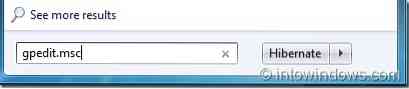
2. En el Editor de políticas, vaya a Configuración de usuario, Plantillas Administrativas, Panel de control y finalmente Personalización.
3. En el lado derecho, busque la configuración llamada Evitar el cambio de tema opción. Haga doble clic en el mismo para abrir sus propiedades.

4. Cambie la configuración de la propiedad a Permitir y haga clic en el botón Aplicar. A partir de ahora, Windows 7 no permitirá a los usuarios cambiar el tema actual. Asegúrese de recordar este consejo, ya que debe deshabilitar la opción Evitar cambiar la configuración del tema para cambiar el tema.
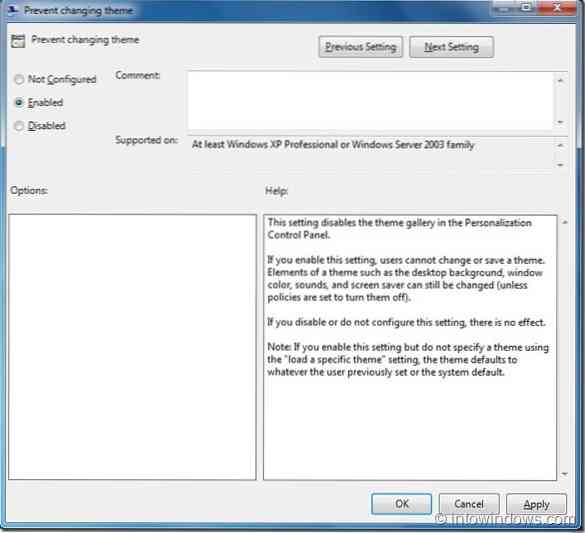
5. Estás listo. Buena suerte!
Método 2:
1. Abrir el editor del registro. Para hacer esto, escriba regedit en el área de búsqueda del menú Inicio y presione enter.

2. En el Editor del registro, vaya a la siguiente clave:
HKEY_CURRENT_USER \ Software \ Microsoft \ Windows \ CurrentVersion \ Policies \ Explorer
(Si no puede ver la clave del Explorador, simplemente créela haciendo clic con el botón derecho en la clave Políticas y seleccionando la opción Nueva clave).
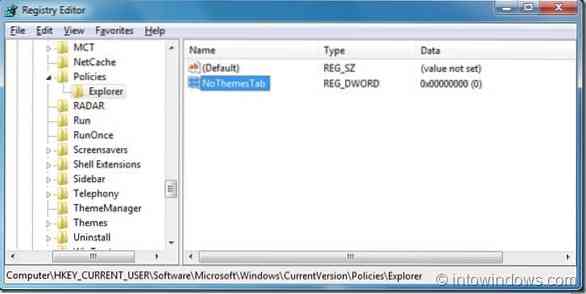
3. A continuación, en el panel de la derecha, cree un nuevo valor DWORD (32 bits) denominado NoThemesTab y establezca su valor en 1.
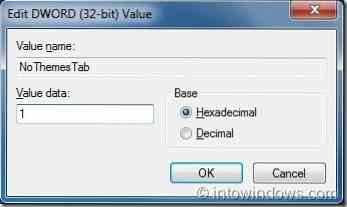
A partir de ahora, no podrás instalar ni cambiar el tema. Cuando intente instalar un nuevo tema, obtendrá El administrador de su sistema ha inhabilitado el cambio de tema error.

 Phenquestions
Phenquestions


